Việc duy trì một cơ sở kiến thức cá nhân hiệu quả có thể là một thách thức đáng kể, đặc biệt khi bạn không có tâm trạng để định dạng và cấu trúc ghi chú một cách bài bản. Trong bối cảnh công nghệ phát triển không ngừng, trí tuệ nhân tạo (AI) đã nổi lên như một trợ thủ đắc lực, có khả năng sắp xếp, xử lý và thao tác dữ liệu một cách tự động, giúp bạn tối ưu hóa ghi chú cá nhân bằng AI và biến quá trình này trở nên trơn tru hơn bao giờ hết. Bài viết này sẽ đi sâu vào cách các công cụ AI phổ biến như ChatGPT, Perplexity và Gemini có thể tích hợp vào quy trình làm việc của bạn để xây dựng một hệ thống quản lý kiến thức cá nhân (Personal Knowledge Base – PKB) mạnh mẽ, chuyên nghiệp và đáng tin cậy.
1. Xử Lý Khối Lượng Thông Tin Lớn Với ChatGPT
Hãy tưởng tượng bạn cần viết phần mềm nhúng (firmware) để điều khiển một màn hình sử dụng vi mạch cụ thể. Bạn không thực sự am hiểu về cách vi mạch này hoạt động, nhưng nhà sản xuất đã cung cấp một tệp PDF chứa tất cả các chi tiết kỹ thuật cần thiết để lập trình. Trong tình huống này, sử dụng ChatGPT để xử lý tài liệu với AI là một giải pháp lý tưởng. Tôi sẽ dùng ChatGPT để đọc tài liệu PDF, trích xuất tất cả thông tin liên quan và định dạng chúng cho ứng dụng ghi chú của mình. Để thực hiện điều này một cách hiệu quả, tôi thường tuân theo quy trình ba bước đơn giản.
Cách 1: Tải Tệp và Cấu Hình ChatGPT
Khi sử dụng ChatGPT để trích xuất ghi chú từ một tệp, tôi luôn tắt chức năng tìm kiếm (Search) để đảm bảo tất cả ghi chú của tôi đều đến từ nguồn tài liệu đã cung cấp. Sau đó, tôi bật chức năng Reason cho các chủ đề kỹ thuật như tài liệu hướng dẫn và tắt nó đi cho các chủ đề mang tính sáng tạo hơn như văn học.
Đây là quy trình tôi thường thực hiện:
- Tải lên (các) tài liệu nguồn.
- Tắt chức năng Search.
- Bật Reason cho các tài liệu nguồn kỹ thuật và tắt nó cho các chủ đề sáng tạo.
- Chọn mô hình AI tốt nhất cho công việc. Sử dụng mô hình o3-mini cho lý do và GPT-4o cho sáng tạo.
Cách 2: Viết Prompt Hiệu Quả
Chất lượng của ghi chú bạn nhận được từ ChatGPT sẽ phụ thuộc rất nhiều vào prompt (lời nhắc) của bạn. Mặc dù các chủ đề khác nhau yêu cầu các prompt khác nhau, tôi luôn tuân theo một cấu trúc mà prompt được chia thành ba phần chính: Mục tiêu (Goal), Bộ lọc (Filter) và Định dạng (Format).
- Mục tiêu (Goal): Đặt cho ChatGPT một mục tiêu rõ ràng và cụ thể về động cơ của bạn và những gì bạn muốn đạt được.
- Bộ lọc (Filter): Cụ thể hóa thông tin bạn muốn lấy ra từ tài liệu nguồn.
- Định dạng (Format): Cung cấp các quy tắc định dạng, các phương pháp hay nhất và các ví dụ cụ thể phù hợp với ứng dụng ghi chú của bạn.
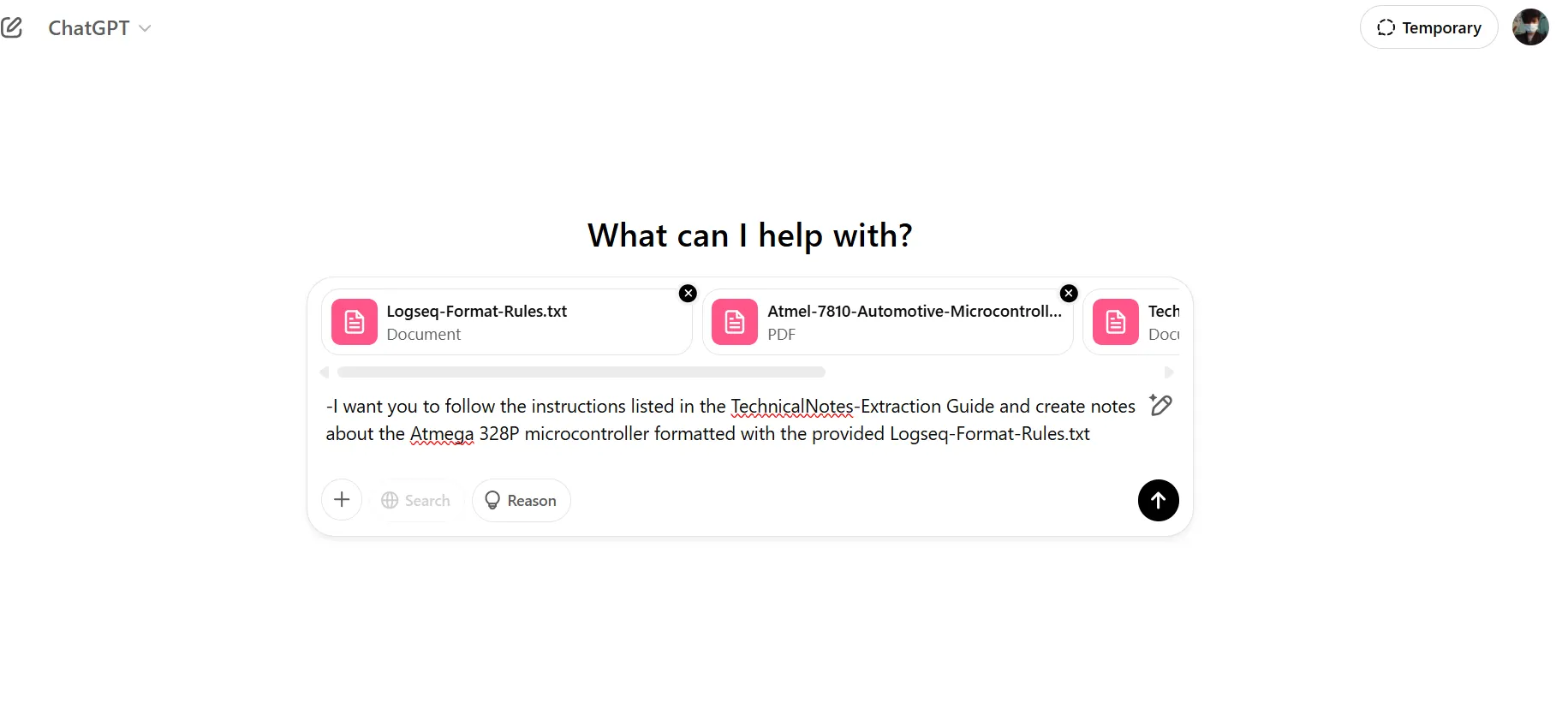 Hướng dẫn ChatGPT xử lý tệp tài liệu để trích xuất thông tin
Hướng dẫn ChatGPT xử lý tệp tài liệu để trích xuất thông tin
Vì phần định dạng phù hợp thường dài và có thể tái sử dụng, tôi thường đặt nó trong một tệp văn bản riêng biệt so với prompt chính. Tệp này thường chứa một phiên bản cô đọng các quy tắc và hướng dẫn định dạng chính thức của Logseq (ứng dụng ghi chú yêu thích của tôi) cùng với các ví dụ cá nhân của tôi.
Cách 3: Lưu Ghi Chú Vào Ứng Dụng Ghi Chú
Nếu bạn đã viết prompt tốt, bạn sẽ có thể sao chép trực tiếp các ghi chú từ ChatGPT vào ứng dụng ghi chú của mình. Tuy nhiên, có những trường hợp bạn sẽ phải bỏ thêm một chút công sức để đảm bảo mọi thứ được hiển thị chính xác trong ứng dụng ghi chú của bạn.
Trong trường hợp này, các hình ảnh và sơ đồ tôi yêu cầu không được hiển thị đúng cách. Mặc dù ChatGPT đã lồng ghép và cung cấp các liên kết hình ảnh cho các sơ đồ và hình ảnh tôi yêu cầu một cách chính xác, tôi vẫn cần tải chúng xuống thủ công và đặt vào thư mục assets của mình.
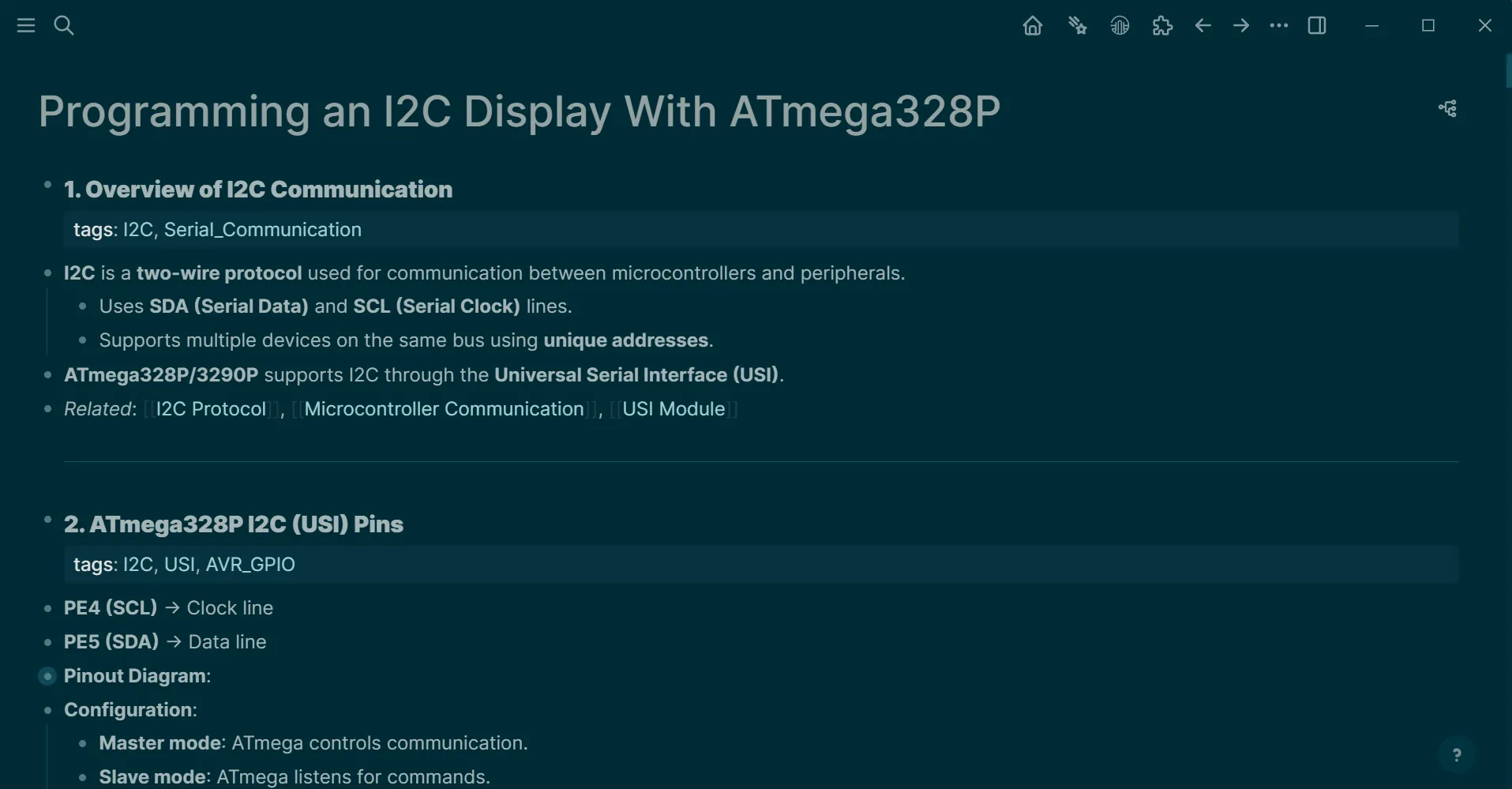 Ghi chú Logseq đã được định dạng tự động với sự hỗ trợ của ChatGPT
Ghi chú Logseq đã được định dạng tự động với sự hỗ trợ của ChatGPT
Sau khi tải hình ảnh từ ChatGPT, hình ảnh đã hiển thị đúng!
Giờ đây, các ghi chú của tôi đã được định dạng chính xác, được bổ sung các thẻ và liên kết ngược hữu ích để việc điều hướng ghi chú dễ dàng hơn, hình ảnh được lồng ghép trong ghi chú và tôi có tất cả thông tin cần thiết để lập trình firmware của mình.
2. Mở Rộng Nền Tảng Kiến Thức Với Perplexity
Các chatbot AI hiện nay có thể được truy cập theo nhiều cách khác nhau. Điều này giúp việc ghi chú bằng AI trở nên tiện lợi hơn rất nhiều, cho phép tôi mở rộng cơ sở kiến thức của mình suốt cả ngày.
Cá nhân tôi thích sử dụng các dịch vụ của Perplexity làm trợ lý ghi chú hàng ngày vì chúng tích hợp tốt với cách tôi ghi chú suốt cả ngày.
Tôi sử dụng tiện ích mở rộng Perplexity Chrome để truy vấn các trang web. Giả sử tôi quan tâm đến việc tìm hiểu về thủy canh. Tôi sẽ mở một trang web chuyên về thủy canh (bạn có thể nhận ra qua tên trang), truy cập trang chủ của họ, nhấp vào tiện ích mở rộng Perplexity và chọn This Domain làm tiêu điểm.
Sau đó, tôi có thể bắt đầu truy vấn bất cứ điều gì về thủy canh, và tôi sẽ nhận được các câu trả lời được lọc từ toàn bộ trang web.
Khi không ở trên máy tính xách tay, tôi thích sử dụng ứng dụng di động của Perplexity làm trợ lý AI hàng ngày. Tôi yêu thích việc sử dụng Perplexity làm trợ lý AI hàng ngày vì sự tiện lợi của nó. Để ghi chú, tất cả những gì tôi làm là nhấn giữ nút nguồn bất cứ lúc nào và sử dụng chức năng giọng nói để đặt câu hỏi.
Tôi thích cách tiếp cận này vì tôi thường có những câu hỏi nhanh chóng trong suốt cả ngày, và việc có một trợ lý AI cho phép tôi ghi chú ngay cả khi tôi không chủ động nghiên cứu.
Vào cuối ngày, tôi sẽ truy cập ứng dụng web hoặc ứng dụng máy tính để bàn của Perplexity để xử lý tất cả các ghi chú của mình.
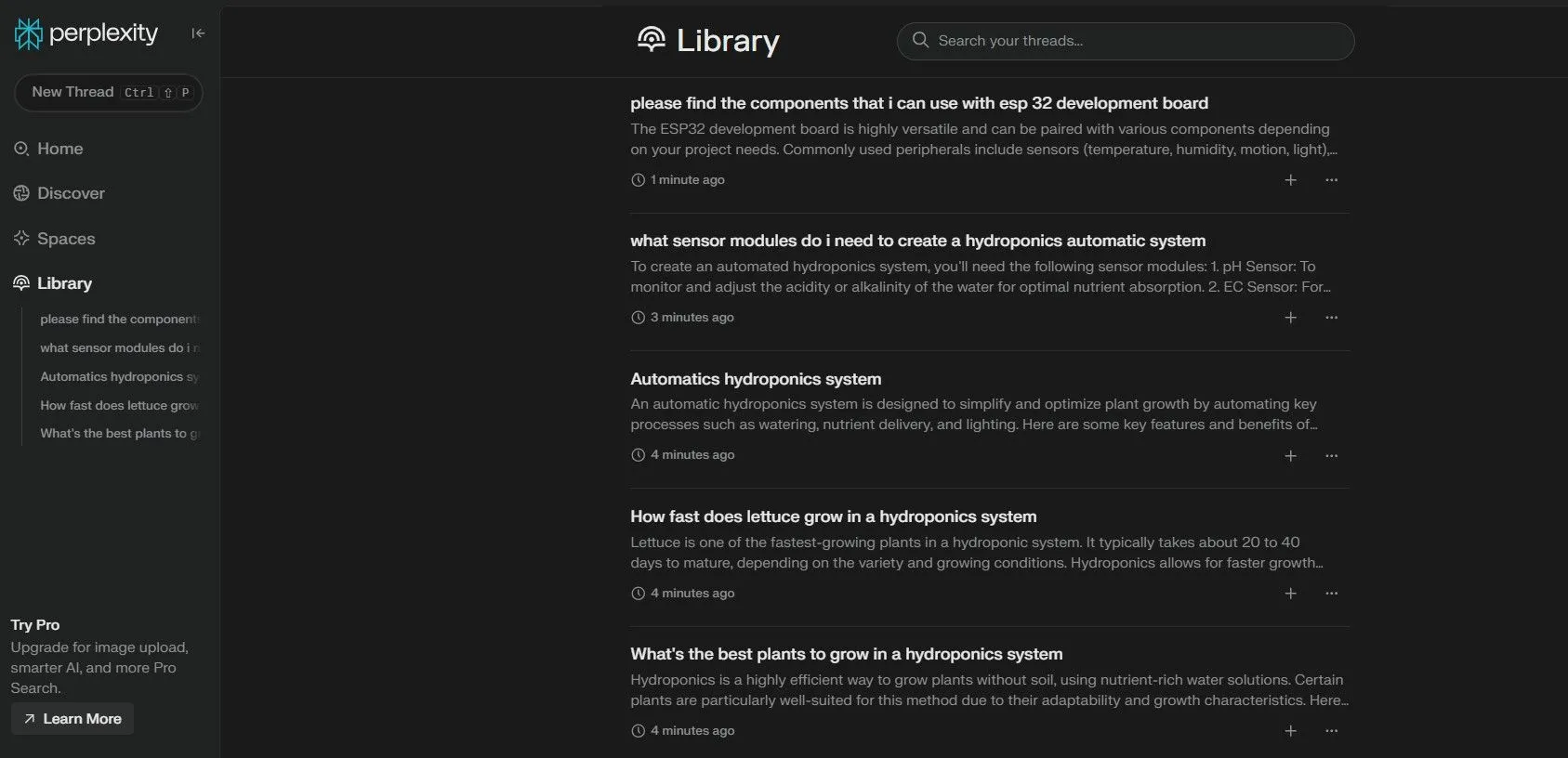 Thư viện tìm kiếm của Perplexity hiển thị các truy vấn đã lưu
Thư viện tìm kiếm của Perplexity hiển thị các truy vấn đã lưu
Vì Perplexity lưu giữ tất cả các truy vấn của bạn trong phần Library, tôi chỉ cần Ctrl + a sau đó Ctrl + c để sao chép tất cả ghi chú, dán chúng làm prompt, sau đó tải lên tệp văn bản quy tắc định dạng Logseq của tôi (tệp đã đề cập ở trên) và xử lý dữ liệu giống như cách tôi làm với ChatGPT.
Và voilà! Tôi đã có tất cả các truy vấn Perplexity trong ngày của mình dưới dạng ghi chú Logseq.
3. Sắp Xếp, Truy Vấn và Tạo Flashcard Với Logseq và Gemini
Sau khi sử dụng ChatGPT và Perplexity để chuyển dữ liệu vào Logseq, tôi tiếp tục sử dụng Gemini như một cách để truy vấn và thao tác dữ liệu sâu hơn trong ứng dụng ghi chú. Mặc dù Logseq không hỗ trợ tích hợp AI nguyên bản, tôi sử dụng một plugin cho phép tôi kết nối với nhiều mô hình AI khác nhau ngay trong ứng dụng và sử dụng nó để thao tác dữ liệu.
Để tự mình dùng thử, hãy cài đặt AssistSeq làm plugin Logseq. Mở cài đặt của AssistSeq và đặt khóa API của bạn, thế là xong!
Cá nhân tôi sử dụng khóa API Gemini (1.5 Flash) vì chúng được cung cấp miễn phí. Để lấy khóa API Gemini miễn phí của riêng bạn, bạn chỉ cần truy cập Google AI Studio, đăng ký bằng tài khoản Google của mình, sau đó nhấn Create API để tạo một khóa mà bạn có thể sử dụng với AssistSeq.
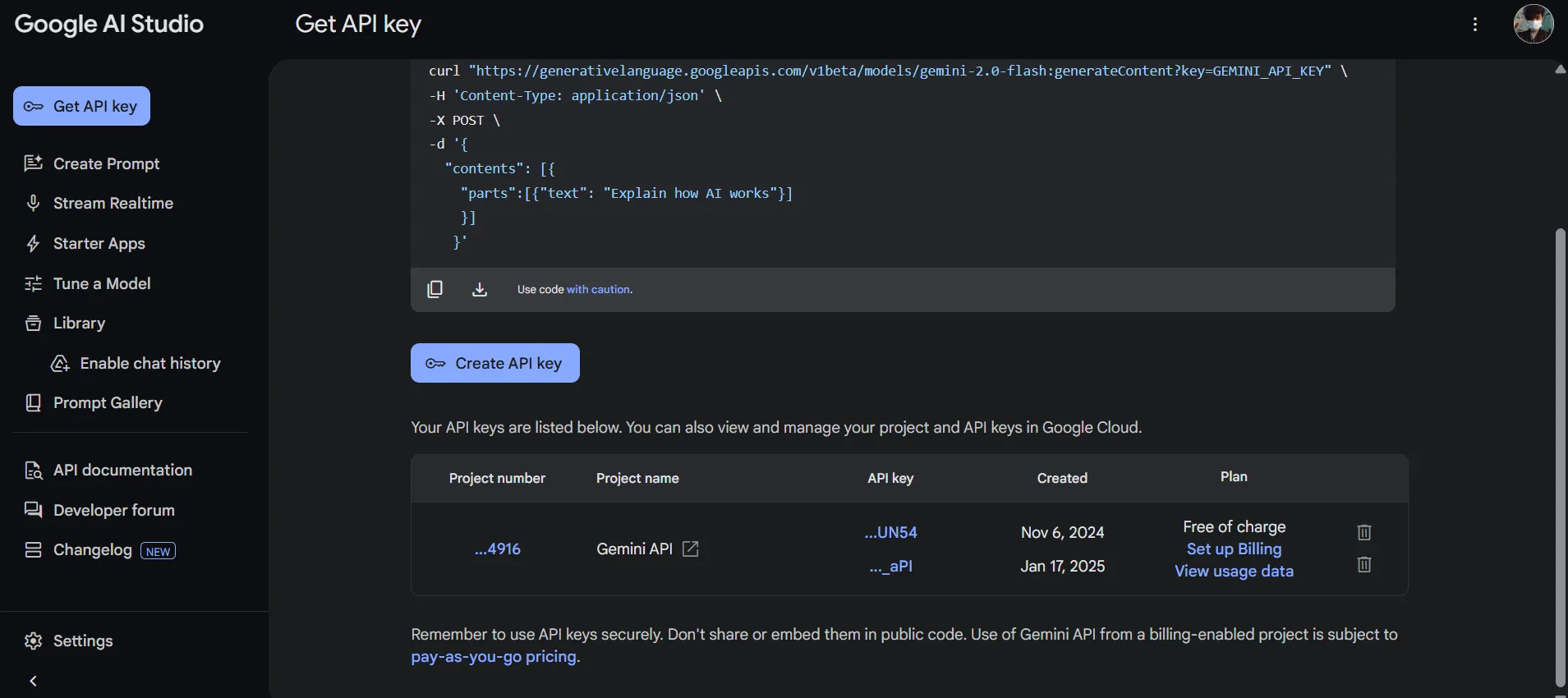 Hướng dẫn tạo khóa API miễn phí cho Gemini từ Google AI Studio
Hướng dẫn tạo khóa API miễn phí cho Gemini từ Google AI Studio
Có một vài cách tôi thích sử dụng Gemini trong cơ sở kiến thức Logseq của mình. Cách đầu tiên là để truy vấn thông tin.
Một cách khác tôi sử dụng Gemini là để sắp xếp hoặc thao tác ghi chú của mình. Trong hình ảnh dưới đây, tôi nhận thấy rằng các phần “tags” và “Related” có các từ khóa tương tự. Để khắc phục điều này, tôi đã yêu cầu trợ lý AI loại bỏ bất kỳ từ khóa thừa nào từ phần “Related”. Sau đó, tôi nhấp vào Add to Page để thêm phiên bản mới được định dạng vào trang.
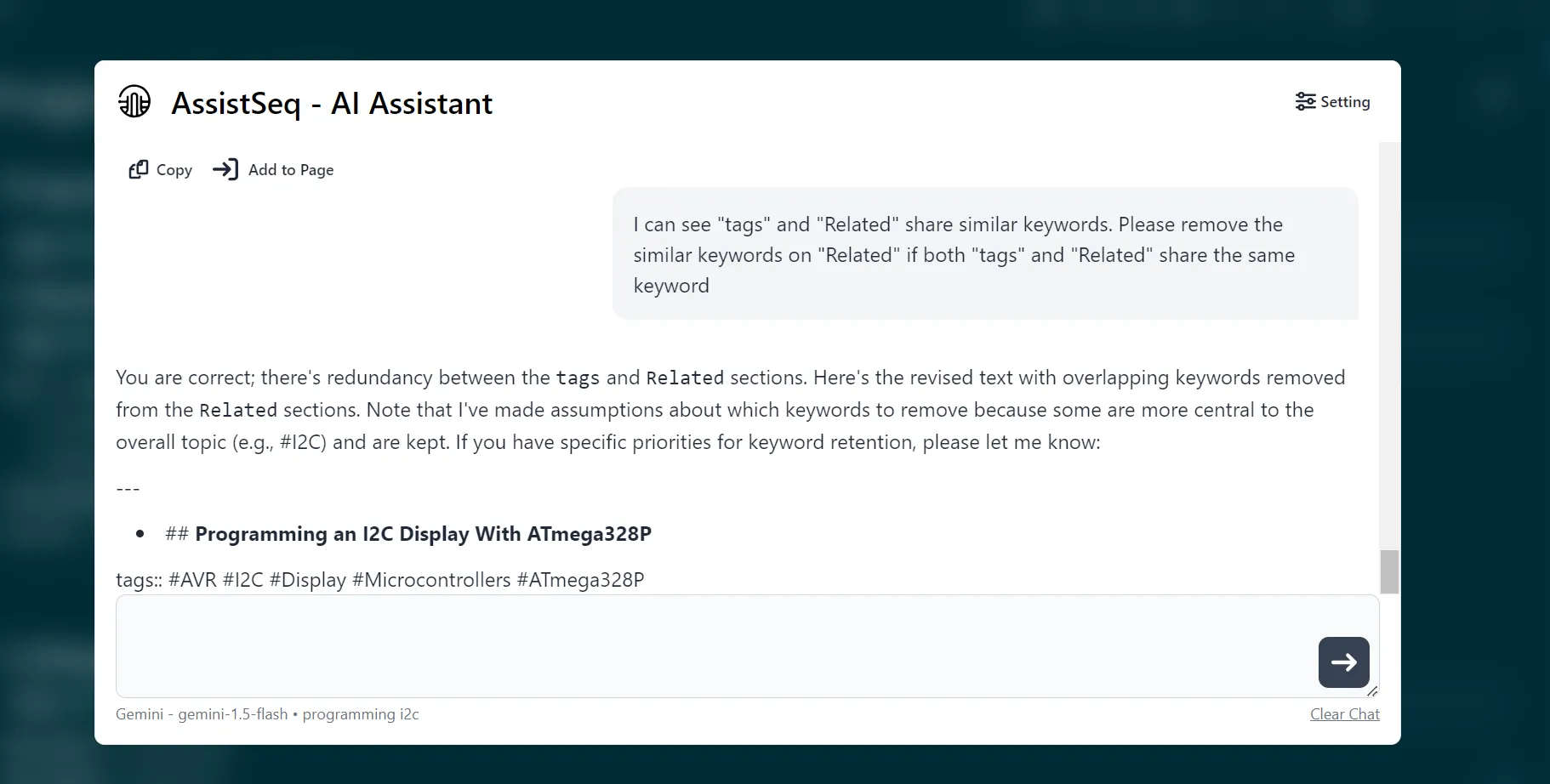 Sử dụng Gemini để quản lý và tối ưu hóa cơ sở kiến thức trong Logseq
Sử dụng Gemini để quản lý và tối ưu hóa cơ sở kiến thức trong Logseq
Cuối cùng, tôi cũng sử dụng Gemini để tạo flashcard khi ghi nhớ thông tin. Trong ví dụ dưới đây, Gemini đã có thể tạo 14 flashcard dựa trên cơ sở kiến thức của tôi về thủy canh.
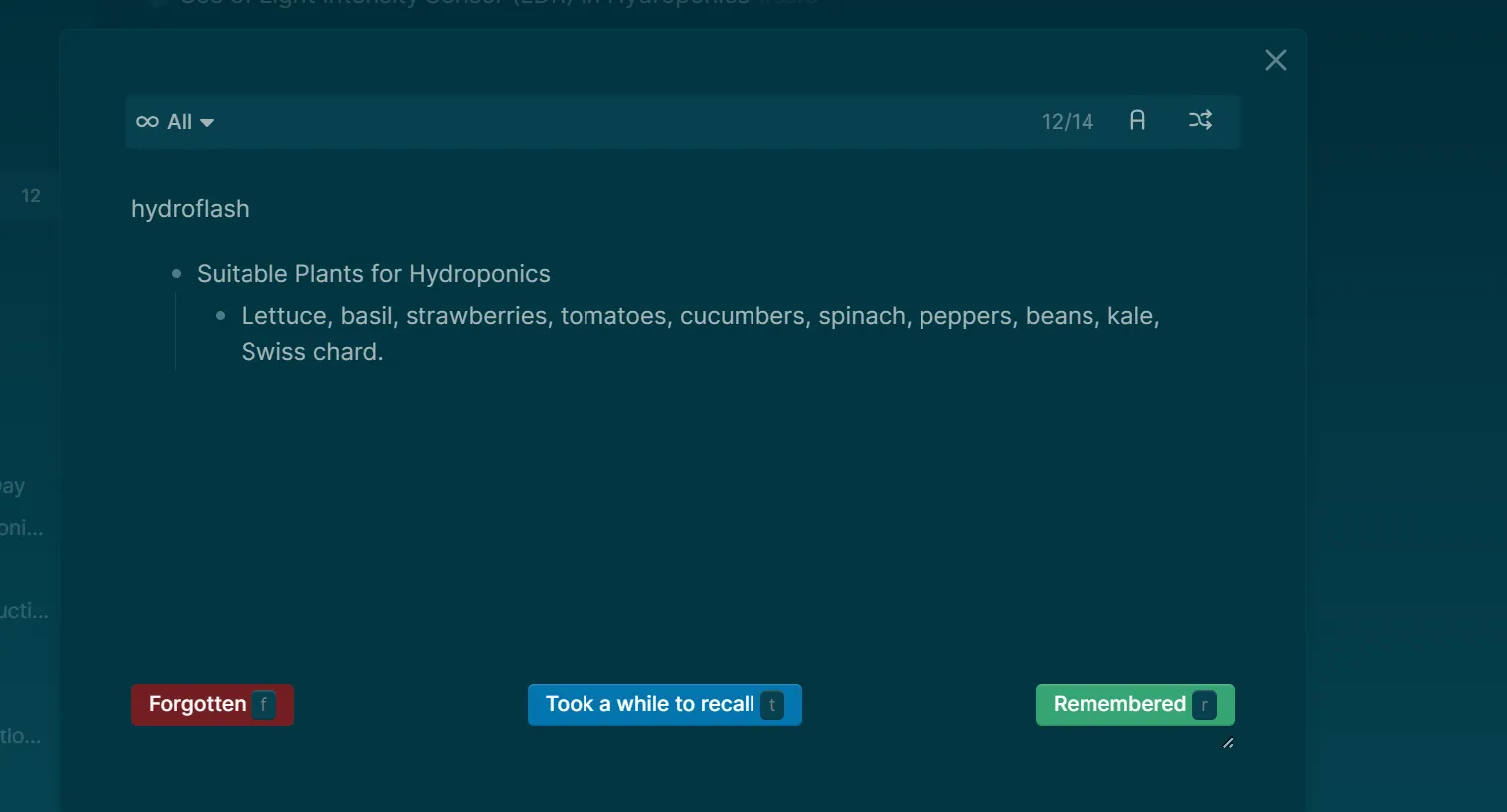 Gemini tạo flashcard tự động từ kiến thức có sẵn trong Logseq
Gemini tạo flashcard tự động từ kiến thức có sẵn trong Logseq
Tuy nhiên, vì bạn không thể tải tệp lên AssistSeq, tôi đã phải tự nhập định dạng flashcard của Logseq, điều này tốn thêm một vài bước. Nhìn chung, đây vẫn là một cách tạo flashcard nhanh hơn so với việc làm thủ công.
Mặc dù có rất nhiều cách khác để tích hợp AI vào hệ thống ghi chú của bạn, sự nhất quán là chìa khóa để xây dựng một cơ sở kiến thức hiệu quả. Vì vậy, tôi khuyên bạn nên bắt đầu với một hệ thống cốt lõi vững chắc (như tôi đã làm ở đây) và sau đó thử nghiệm các công cụ AI mới theo thời gian. Điều quan trọng nhất là tìm ra một hệ thống nhất quán và đáng tin cậy để tối ưu hóa ghi chú cá nhân bằng AI.
Tóm lại, việc tích hợp AI vào quy trình quản lý kiến thức cá nhân bằng AI không chỉ giúp bạn tiết kiệm thời gian mà còn nâng cao đáng kể chất lượng và khả năng tổ chức thông tin. Từ việc xử lý tài liệu phức tạp với ChatGPT, mở rộng kiến thức liên tục với Perplexity, cho đến việc tinh chỉnh và củng cố thông tin với Gemini trong Logseq, các công cụ này cùng nhau tạo nên một hệ sinh thái mạnh mẽ. Hãy bắt đầu áp dụng những phương pháp này ngay hôm nay để biến kho dữ liệu của bạn thành một nguồn tài nguyên sống động và dễ tiếp cận.
Bạn đã từng thử sử dụng AI để quản lý ghi chú chưa? Hãy chia sẻ kinh nghiệm hoặc câu hỏi của bạn trong phần bình luận bên dưới nhé!


